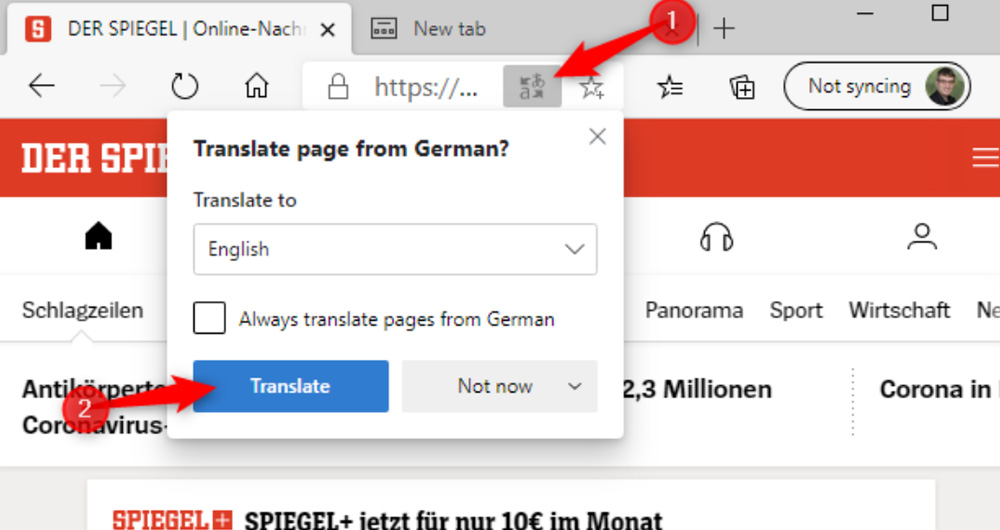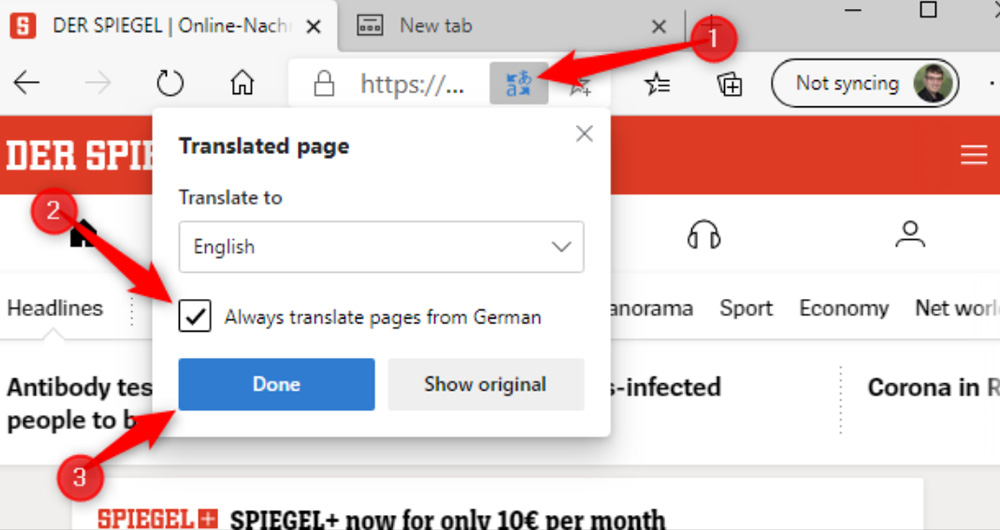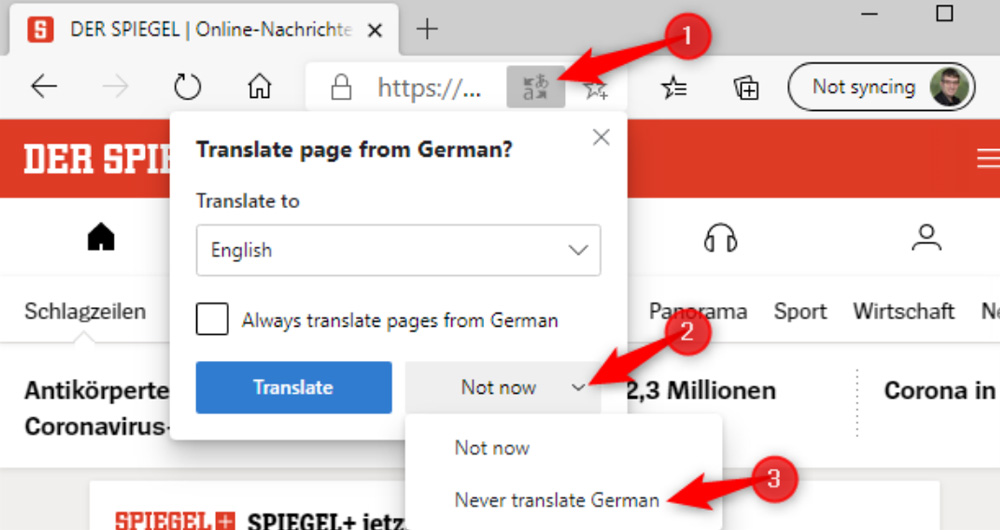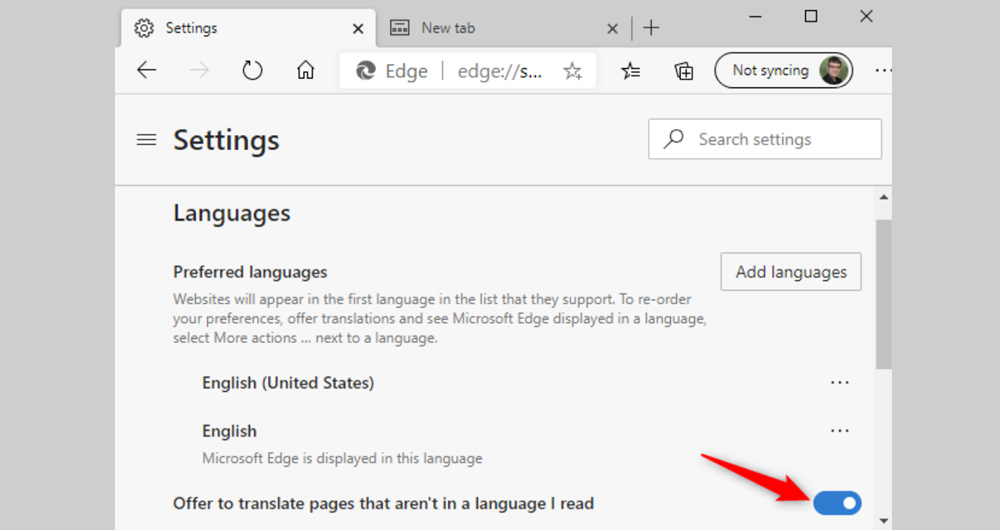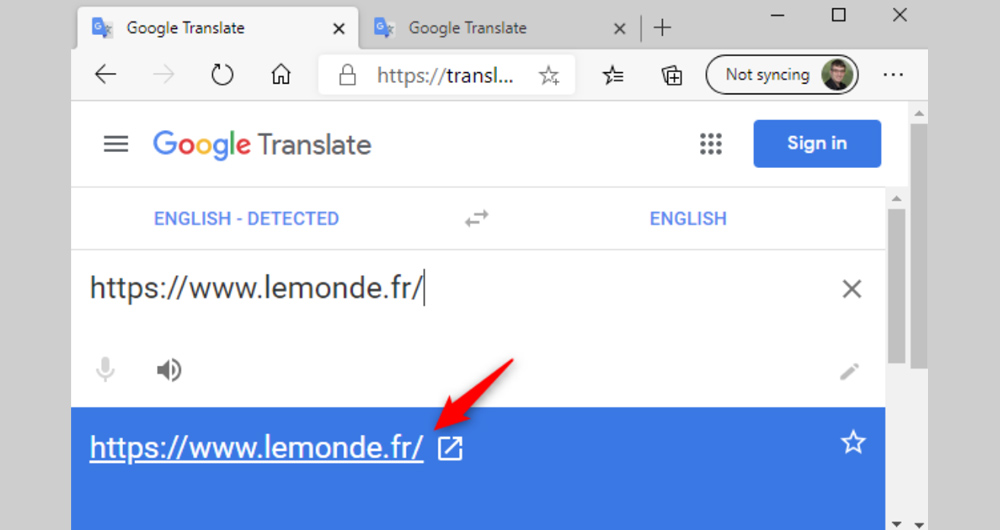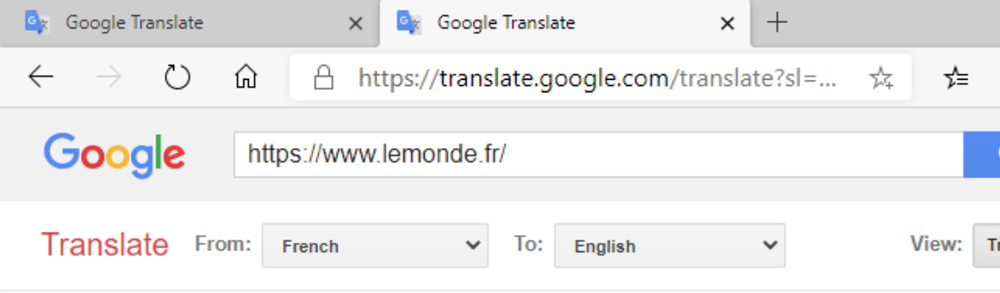کليک/ در اين مطلب به شما آموزش مي دهيم که چگونه از قابليت ترجمه خودکار در مرورگر اج مايکروسافت استفاده کنيد.
شايد جالب باشد بدانيد که مرورگر اج مايکروسافت قابليت آن را دارد تا به صورت خودکار، متن خارجي صفحات وب را ترجمه کند. در ادامه نحوه فعل سازي اين ويژگي را به شما آموزش خواهيم داد.
مترجم مرورگر اج مايکروسافت
مترجم Edge در حال حاضر تنها روي نسخه جديد قابل دسترس است و کاربران براي بروزرساني آن روي ويندوز، مک و هر سيستم عامل ديگري بايد به وب سايت Microsoft Edge مراجعه کنند. اگر هنوز از نسخه قديمي اج روي ويندوز 10 استفاده مي کنيد، مي توانيد با رفتن به مايکروسافت استور و نصب افزونه Translator for Microsoft Edge از قابليت ترجمه خودکار بهره مند شويد.
ترجمه وب سايت هاي خارجي
اگر با استفاده از اج مايکروسافت وب سايت هاي خارجي را باز کنيد، خود مرورگربه صورت خودکار پيشنهاد ترجمه متن را به شما مي دهد. در غير اين صورت بايد به نوار آدرس مرورگر مراجعه کرده و سپس گزينه Show Translation Options را بزنيد. اين گزينه در سمت چپ Favorite (آيکون ستاره اي شکل) قرار گرفته و تنها در صورتي قابل مشاهده است که زبان صفحه خارجي باشد.
پس از انتخاب زبان مورد نظر براي ترجمه، روي Translate کليک کنيد. حال محتواي صفحه به صورت ترجمه شده براي شما به نمايش در مي آيد.
اگر شما در حال خواندن صفحه ترجمه شده باشيد، آيکون Translate به رنگ آبي است. براي بازگشت به محتواي اصلي نيز بايد مجددا به Show Translation Options رفته و روي Show Original کليک کنيد.
ترجمه خودکار صفحات وب به زبان مورد نظر
براي ترجمه خودکار تمامي صفحات به يک زبان مشخص، بايد تيک گزينه Always Translate Pages from [Language] را بزنيد. حال در صورت استفاده مجدد از مرورگر اج مايکروسافت، صفحات به صورت ترجمه شده براي شما به نمايش در مي آيند. براي بازگشت به حالت قبل نيز بايد به Show Translation Options مراجعه کرده و تيک Always Translate Pages from [Language] را برداريد و در پايان گزينه Done را بزنيد.
توقف ترجمه در مرورگر اج مايکروسافت
اگر تمايل داريد تا صفحات را به زبان اصلي مشاهده کنيد و هيچ پيام ترجمه اي نيز از سوي مرورگر براي شما ارسال نشود، بايد پس از رفتن به Show Translation Options، گزينه Not Now را انتخاب کرده و سپس تيک Never translate [Language] را بزنيد. حال اج به صورت خودکار ترجمه صفحه به زبان مورد نظر را متوقف مي کند. هرگاه تمايل داشتيد صفحه مجددا به زبان ديگر ترجمه شود، همين مراحل را تکرار کرده و در پايان تيک Never translate [Language] را برداريد.
نحوه فعال سازي ترجمه در مرورگر اج مايکروسافت
مرورگر اج از سرويس آنلاين Microsoft Translate براي ترجمه صفحات استفاده مي کند. اين قابليت نيز مانند تمامي قابليت هايي که از سرويس آنلاين بهره مي برند مي تواند از کار بيافتد. در اين صورت شما ديگر پيشنهاد ترجمه صفحه به زبان ديگر را از جانب مرورگر دريافت نخواهيد کرد.
براي فعال سازي مجدد قابليت ترجمه، به ترتيب روي menu، Setting و Language کليک کرده و از فعال بودن گزينه Offer to translate pages that aren’t in a language I read مطمئن شويد. با مراجعه به قسمت Preferred Languages مي توانيد زبان هاي مورد علاقه خود براي ترجمه را اولويت بندي کنيد.
روش ديگر براي ترجمه صفحات وب
مترجم مرورگر اج مايکروسافت قابليت پشتيباني از 74 زبان را داشته و در اکثر مواقع بسيار خوب عمل مي کند. اما اگر از کيفيت ترجمه راضي نبوديد، مي توانيد از مترجم گوگل نيز کمک بگيريد. ابتدا URL سايت مورد نظرر را کپي کرده و پس از نوشتن آن در Google Translate، روي آدرس آن کليک کنيد.
حال نسخه ترجمه شده صفحه براي شما ظاهر مي شود. گوگل معمولا زبان انتخاب شده را براي ترجمه ساير صفحات نيز به کار مي گيرد. با اين حال براي تعويض زبان آن مي توانيد روي From و To کليک کنيد.
جالب اينجاست که مترجم گوگل روي تمام مرورگرها قابل اجرا است.
بازار
![]()